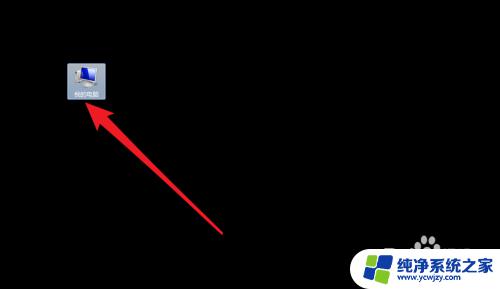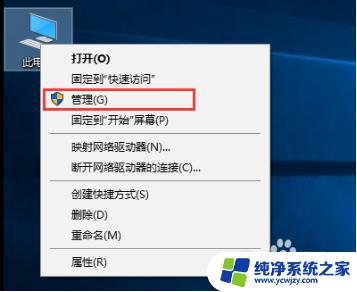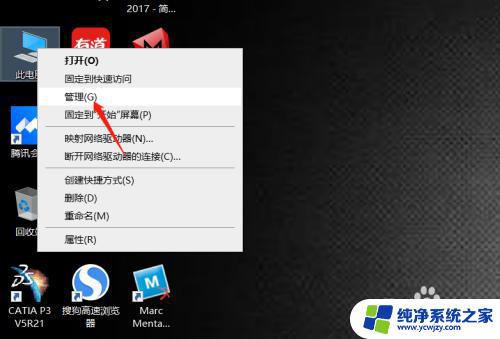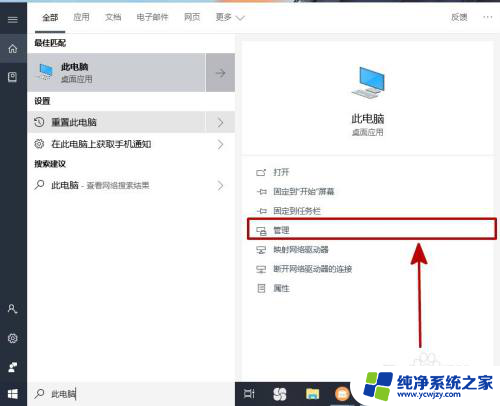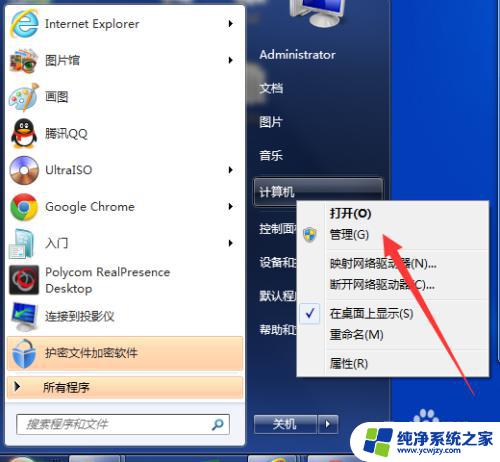d盘和e盘可以合并吗 如何合并电脑硬盘上的E盘和D盘
更新时间:2023-12-10 11:05:00作者:xiaoliu
现代社会中,电脑已经成为人们生活和工作中必不可少的工具,而对于电脑硬盘的管理和优化,也成为了许多用户关注的焦点。在使用电脑的过程中,我们经常会遇到需要对硬盘进行分区的情况。而有时候我们可能会发现电脑硬盘上的E盘和D盘的容量并不平衡,或者由于某种原因,希望将E盘和D盘合并为一个分区。问题来了D盘和E盘可以合并吗?如果可以那么我们应该如何合并电脑硬盘上的E盘和D盘呢?在本文中我们将探讨这个问题,并为大家提供一些解决方案和操作步骤。
具体步骤:
1、鼠标右键点击计算机,然后点击管理。
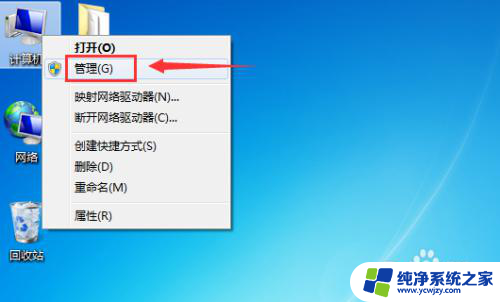
2、进入计算机管理后,点击磁盘管理。
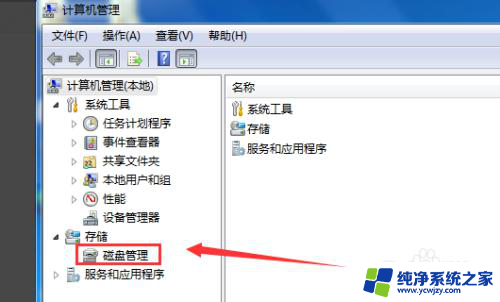
3、进入磁盘管理后,鼠标右键点击要合并的磁盘,然后点击删除卷。
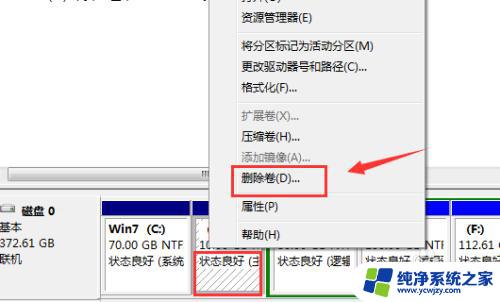
4、删除卷后,就会多出来可用的分区。然后鼠标右键点击另一个磁盘,点击扩展卷。
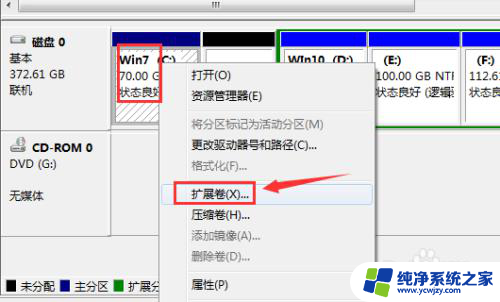
5、进入扩展卷向导,点击一下步。
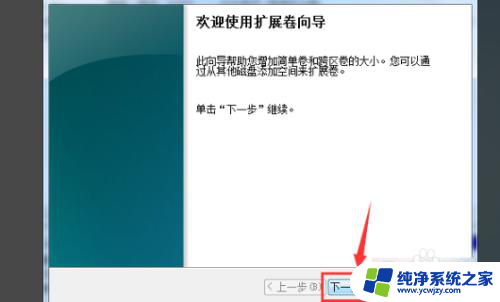
6、选择刚才删除卷多出来的分区,然后点击下一部。
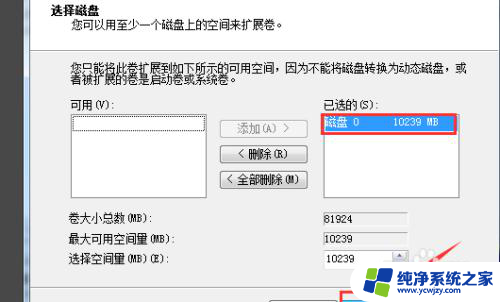
7、合并完成后,点击完成即可。
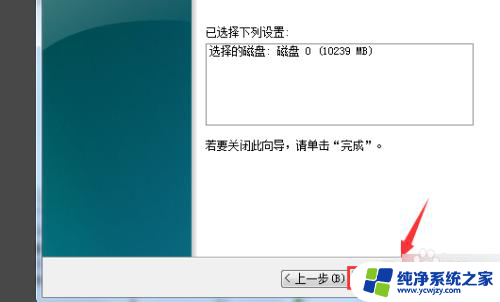
以上就是关于d盘和e盘可以合并的全部内容,如果您遇到相同情况,可以按照以上方法解决。